Как открыть файл формата Mac .Pages в Windows
Pages являются эквивалентом MS Word от Apple, и по умолчанию все документы сохраняются в формате Pages Format File с расширением .pages. Однако, в отличие от Word или любой другой утилиты, поставляемой с подпиской на Microsoft 365, она бесплатна для устройств Apple.
Единственная проблема Pages заключается в том, что, как и в случае с большинством программного обеспечения Apple, экосистемы Pages и Windows не ладят друг с другом. Но это не значит, что вы просто не можете открывать, редактировать или просматривать собственный формат файла страницы Apple в Microsoft Windows.
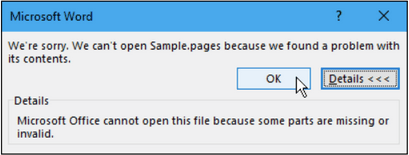
Вы увидите вышеупомянутое диалоговое окно, когда попытаетесь открыть файлы Apple Pages в Word!
В этой статье мы обсудим несколько обходных путей для открытия файла в формате .pages на ПК с Windows!
Возможно, вас заинтересуют некоторые из наших предыдущих статей: Лучшие приложения для очистки Mac | Простая настройка macOS | Редактирование PDF-файлов на Mac | Устранение проблемы с неработающей сенсорной панелью MacBook
Самый быстрый способ открыть файл Pages на компьютере с Windows 10
Это один из самых удобных способов открыть формат .Pages на ПК с Microsoft Windows:
ШАГ 1. Интересная особенность файлового формата Pages в том, что они легко сжимаются. Таким образом, изменение расширения файла на .zip поможет вам в открытии и просмотре содержимого файла.
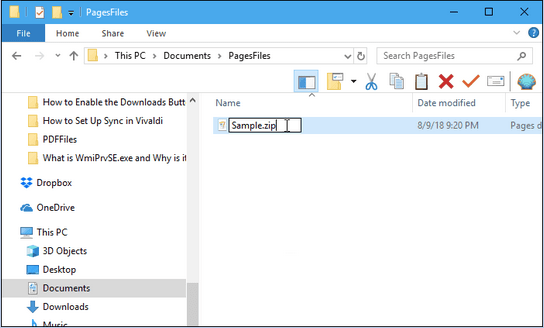
ШАГ 2 – Как только вы измените расширение, на вашем экране появится небольшое всплывающее окно с запросом подтверждения. Нажмите кнопку Да, чтобы изменить его на .zip.
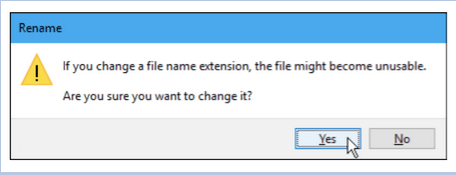
ШАГ 3. На этом этапе вы можете использовать любую стороннюю Zip-программу, например 7-Zip, для извлечения файлов из Pages (собственный формат Apple).
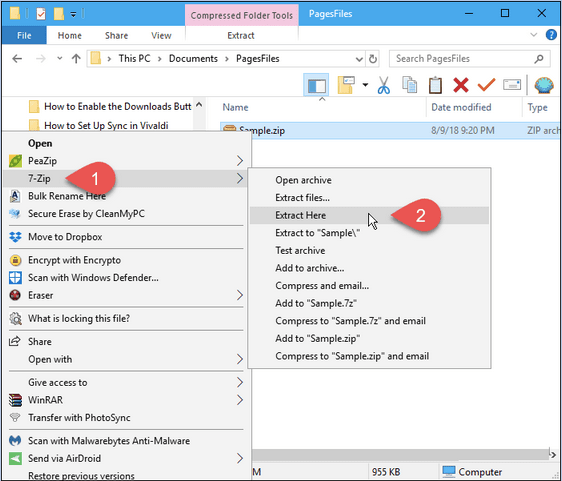
ШАГ 4. Как только вы извлечете zip-файл, вы увидите несколько файлов изображений. Прокрутите список и откройте самый большой файл, который вы найдете, и откройте его в своем любимом редакторе изображений, чтобы просмотреть документ .Pages.
Вы можете просто вставить извлеченный файл изображения в документ Word, чтобы увидеть формат файла contents.Page в Windows. Единственным недостатком этого обходного пути является то, что вы можете редактировать или вносить изменения в файл .Pages.
Обязательно к прочтению: как открыть файлы 7z на Mac?
Альтернативные решения для открытия файла в формате .Pages на ПК с Microsoft Windows
Ниже перечислены несколько способов открытия, просмотра и редактирования .Pages на компьютере с Windows:
Обходной путь 1 = использование веб-сайта iCloud
Помимо преобразования расширения в формат файла Zip в формат открытия .Pages, вы можете рассмотреть возможность использования iCloud для открытия файла в собственном формате Apple .pages. Для этого все, что вам нужно сделать, это:
ШАГ 1 – Перейдите к сайт iCloud используя свой любимый браузер, и войдите в iCloud, используя свой Apple ID.
ШАГ 2 – После входа в систему перейдите в раздел «Страницы».
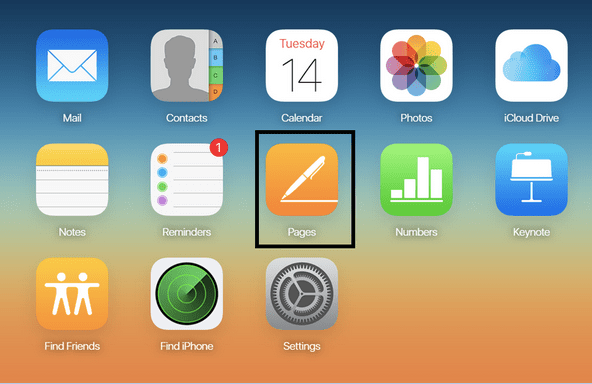
ШАГ 3 – Здесь вам нужно перетащить файлы в формате .Pages. Кроме того, вы можете выбрать опцию «Загрузить документ» в разделе «Настройки» (значок шестеренки).
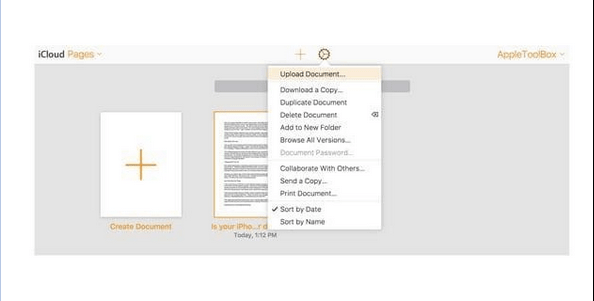
ШАГ 4. После добавления документов вы можете открывать или редактировать документ прямо в браузере. Он не будет предлагать все важные инструменты для редактирования и изменения документов, как приложение Word, но вы можете быстро внести необходимые изменения в файлы формата .pages.
Кроме того, вы можете повторно экспортировать файл в другие форматы, совместимые с MS Word на вашем ПК, а затем просто загрузить копию для того же самого.
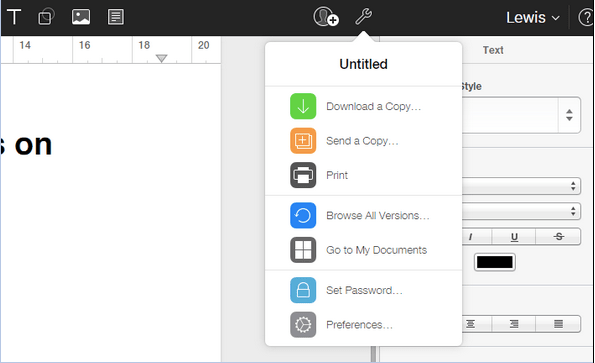
ШАГ 5 – iCloud начнет создавать файл для загрузки. После этого сохраните файл и откройте его на ПК с Windows.
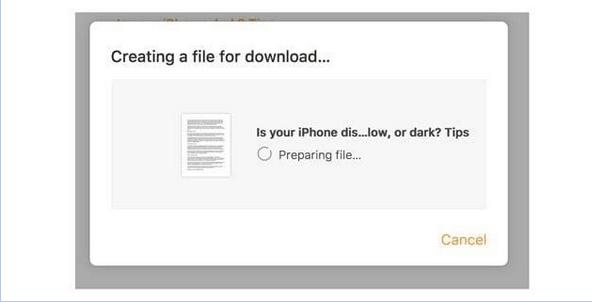
Это все! Таким образом вы можете легко открывать, просматривать и редактировать файлы .pages на компьютере с Windows.
Если вы пропустили наше предыдущее руководство по файлу CPGZ (что это такое и как его открыть в macOS)
Обходной путь 2 = использование решения для преобразования файлов
Некоторые люди предпочитают конвертировать .pages в Google Docs, открывать файлы .pages и редактировать их на ПК. На рынке имеется множество популярных программ для преобразования файлов, которые могут быть полезны для преобразования расширений страниц в Word, PDF или Docx. Для демонстрации мы используем CloudConvert (решение для онлайн-конвертации файлов, рекомендованное Google Docs).
ШАГ 1 – Перейдите к CloudConvert Веб-сайт.
ШАГ 2 – Нажмите кнопку «Выбрать файлы» и выберите файлы .pages.
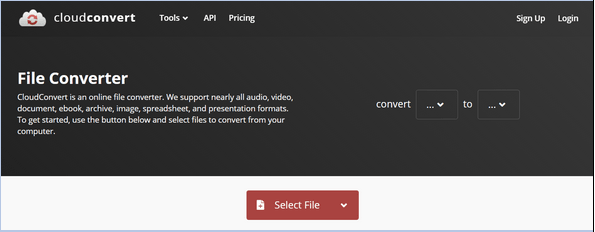
ШАГ 3. На этом этапе вам нужно выбрать предпочтительный формат файла по вашему выбору. Рекомендуем преобразовать файл в формат Docx.
ШАГ 4 – Нажмите кнопку «Начать преобразование», чтобы начать процесс.
Наберитесь терпения и начните скачивать файлы. Вы можете легко открыть, просмотреть или отредактировать его!
Это все! Надеюсь, это пошаговое руководство помогло вам открывать, просматривать и редактировать файлы формата .pages в Windows через MS Word или любую другую программу-редактор документов. Если вы знаете какой-либо другой обходной путь для открытия файла формата .pages в Windows, укажите его в разделе комментариев ниже!
Часто задаваемые вопросы
Q1. Как я могу преобразовать файл формата .Pages в Word с помощью Mac?
Чтобы преобразовать файл, все, что вам нужно сделать, это:
- Откройте документ Pages.
- Нажмите кнопку “Файл”.
- Нажмите на опцию «Экспорт» и выберите формат файла Word.
- Нажмите кнопку “Далее”.
- На этом этапе вам нужно дать новое имя экспортируемому документу Word.
Нажмите кнопку «Экспорт», чтобы сохранить файл!
Q2. Apple Pages так же хороши, как MS Word?
Что ж, когда дело доходит до Pages, его сила заключается в простоте и базовых функциях для управления и контроля файлов. С другой стороны, Microsoft Word – это многофункциональный редактор документов, он доступен повсеместно и имеет множество гибких опций, когда дело доходит до хранения.
Q3. Какие самые популярные программы для конвертации файлов?
Некоторые из наиболее популярных утилит для преобразования файлов, доступных на рынке: PDF Candy, PDFShift, SelectPdf, PDFtoWord Converter, All PDF Converter и так далее.